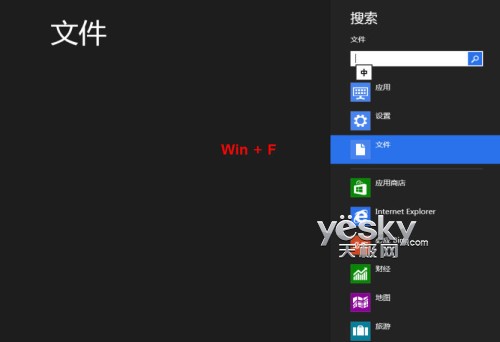萬盛學電腦網 >> windows 8技巧 >> 鍵盤也能輕松玩轉Win8新界面
鍵盤也能輕松玩轉Win8新界面

“Windows鍵”也叫“Winkey”或“Win鍵”,它的位置一般在計算機鍵盤左下角的Ctrl和Alt鍵之間,某些全尺寸鍵盤的主鍵盤區的右下角也有一個,鍵帽上的圖案是Microsoft Windows的視窗標志圖案。


圖示:“Windows鍵”在計算機鍵盤上的位置
一、最重要 開始屏幕與超級按鈕菜單
Windows鍵:切換到開始屏幕
在任何狀態下,按下鍵盤上的Windows鍵,都可以快速切換到Win8特有的開始屏幕。再次點擊則返回上一個應用。
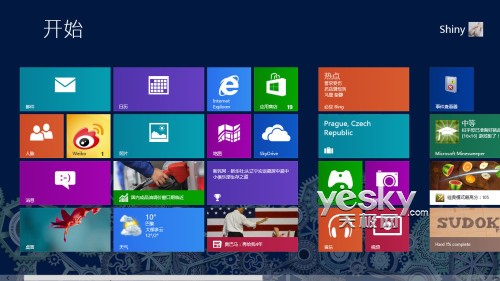
Windows鍵 + C :打開超級按鈕菜單欄(Charms)
Win8的超級按鈕菜單欄(Charms)是一個非常重要的操控菜單,其中有搜索、共享、開始、設備、設置等重要選項。
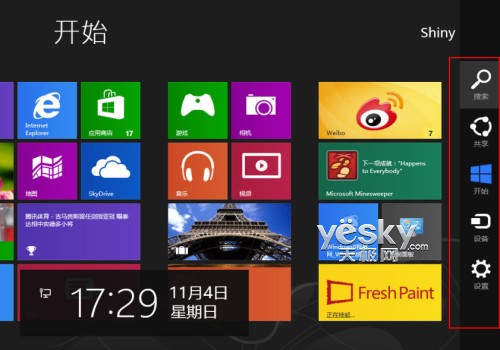
圖示:Win8的超級按鈕菜單欄(Charms)
二、最實用 應用操控快捷鍵
接下來我們介紹Win8系統中比較實用和常用的一些應用操控方面的快捷鍵。
Windows鍵 + Tab:循環切換已經打開的應用
這個快捷鍵可以在打開的Win8應用中輪流切換,方便快捷。
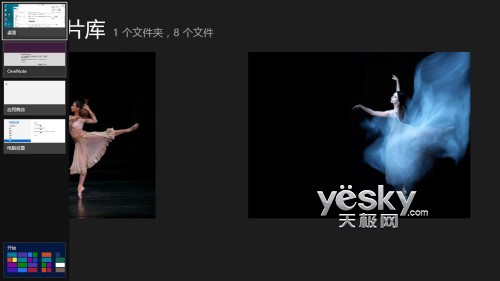
Windows鍵 + Z:顯示“應用欄”
不同的應用會有不同的操控選項,按下這個快捷鍵可以看到當前應用中豐富的操控按鈕。
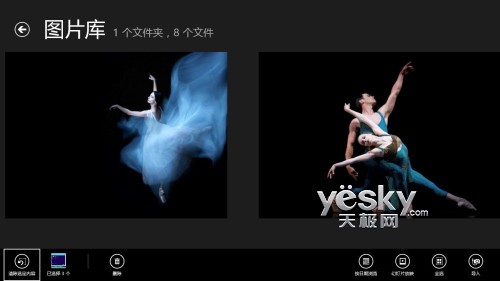
Windows鍵 + X:打開Win8快捷菜單
這是一個非常好用的快捷鍵,快捷菜單中包含控制面板、電源管理、磁盤管理、任務管理器等等和系統相關的操控工具和命令。
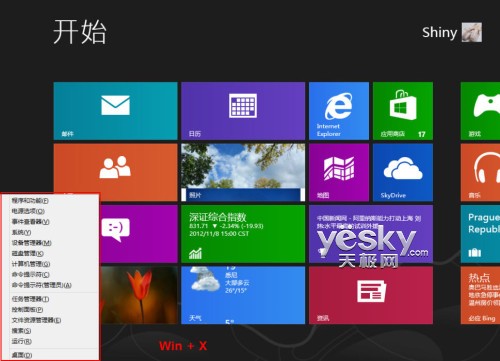
Windows鍵 + P:進入第二屏幕投影模式設置
需要外接屏幕或者投影儀時,用這個快捷鍵再方便不過了。
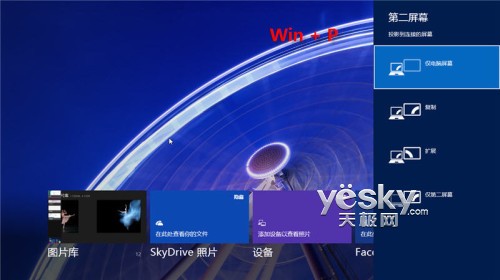
Windows鍵 + D:從Win8開始屏幕進入傳統Windows桌面
這個快捷鍵在低版本的Windows中是用來快速將所有程序最小化顯示桌面的,在Win8中它不僅在Windows傳統桌面中繼承了這個功能,更可以用來快速從Win8開始屏幕進入傳統Windows桌面。

Windows鍵+空格鍵:切換輸入語言和鍵盤布局
當我們的Win8系統中裝有多個輸入法時,這個快捷鍵可以用來快速切換輸入語言和鍵盤布局。
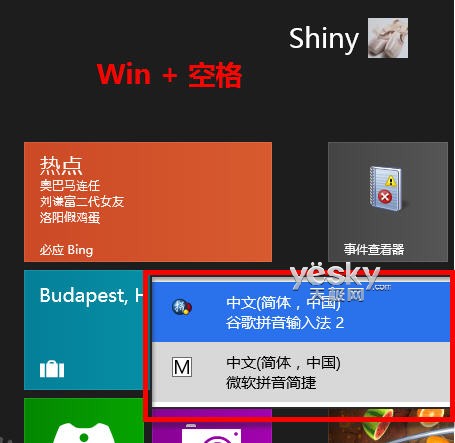
三、和超級按鈕菜單相關的快捷鍵
下面我們介紹和Win8超級按鈕菜單中的功能和選項相關的快捷鍵。
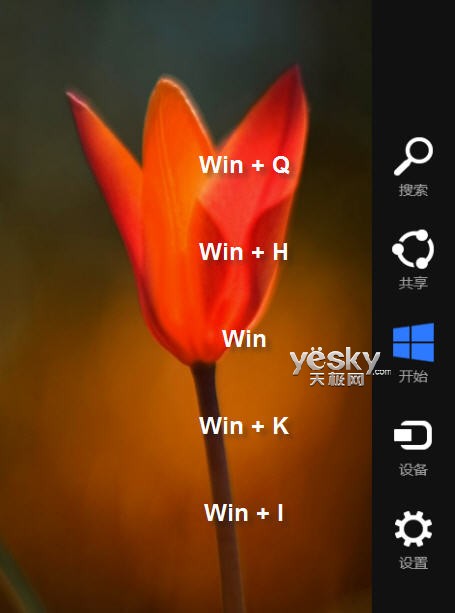
圖示:Win8超級按鈕菜單欄中各功能對應快捷鍵
Windows鍵 + H:打開共享菜單
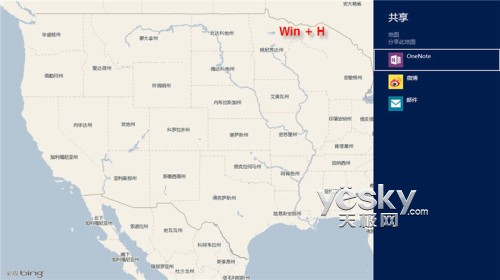
Windows鍵 + K:打開設備菜單
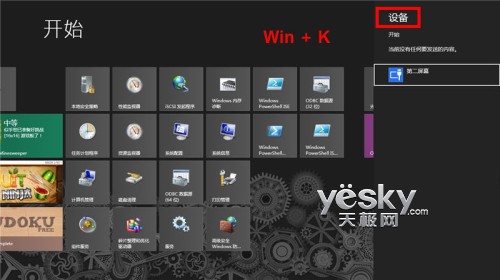
Windows鍵 + I:打開設置菜單
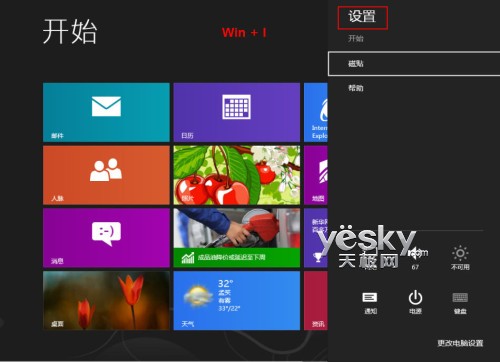
四、和Win8搜索相關的快捷鍵
Windows 8系統的搜索功能豐富強大並且非常方便,除了在Charm菜單中直接調出搜索菜單之外,我們還可以通過與Win鍵相關的一些組合快捷鍵來實現搜索功能。
“Win鍵 + Q”——直接進入“應用”搜索。
“Win鍵 + W”——直接進入“設置”搜索。
“Win鍵 + F”——直接進入“文件”搜索。
Windows鍵 + Q:打開“應用”搜索
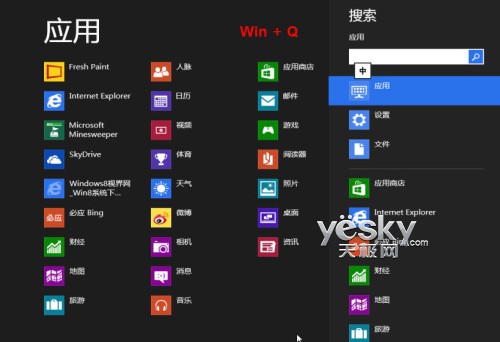
Windows鍵 + W:打開“設置”搜索
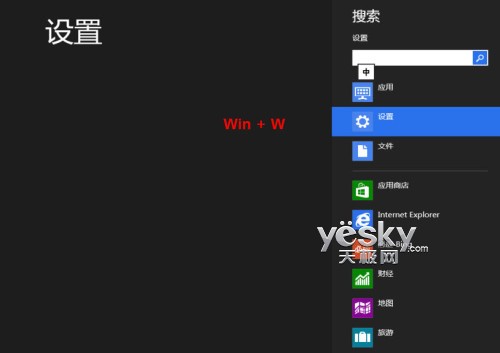
Windows鍵 + F:打開“文件”搜索